Vergroot of verkleind afdrukken. Epson Stylus Pro 9910, Stylus Pro 7900, Stylus Pro 7910, Stylus Pro 9900
Add to my manualsadvertisement
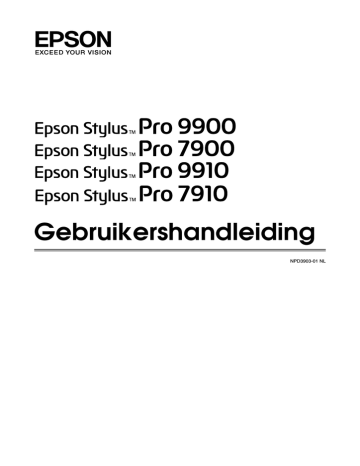
Epson Stylus Pro 7900/7910/9900/9910 Gebruikershandleiding
Vergroot of verkleind afdrukken
O Custom (Aangepast)
Hiermee kunt u het percentage instellen waarmee u de gegevens wilt vergroten of verkleinen.
U kunt het formaat van uw gegevens aanpassen aan het formaat van het papier waarop u afdrukt. U kunt de afdrukgegevens op drie manieren vergroot of verkleind afdrukken.
O Fit to Page (Volledige pagina)
De afdrukgegevens worden proportioneel vergroot of verkleind zodat die passen op het papierformaat dat u hebt geselecteerd bij Output
Paper (Papierformaat).
O Fit to Roll Paper Width (Aanpassen aan breedte rolpapier) (alleen Windows)
De afdrukgegevens worden proportioneel vergroot of verkleind zodat die passen op de breedte van het rolpapier dat u hebt geselecteerd bij: Output Paper (Papierformaat).
Volledige pagina
U kunt het formaat van uw gegevens aanpassen aan het formaat van het papier waarop u wilt afdrukken.
Voor Windows
A Open het venster van de printerdriver.
Zie “Vanuit Windows-toepassingen” op pagina 119
B
Klik op het tabblad Page Layout
(Paginalay-out) en selecteer hetzelfde papierformaat als het papierformaat van de afdrukgegevens.
Verscheidenheid aan kleuren 150
Epson Stylus Pro 7900/7910/9900/9910 Gebruikershandleiding
C
Selecteer het formaat van het papier dat in de printer is geladen in de lijst Output Paper
(Papierformaat).
De afdrukgegevens worden proportioneel vergroot of verkleind zodat die passen op het papierformaat dat u hebt geselecteerd in de lijst
Output Paper (Papierformaat).
Voor Mac OS X 10.5 tot en met 10.7:
Voor Mac OS X 10.4:
D Controleer de overige instellingen en begin met afdrukken.
Voor Mac OS X
(Mac OS X 10.3.9 niet inbegrepen)
A
Open het dialoogvenster Print (Afdrukken).
Zie “Het afdrukvenster Afdrukvenster openen” op pagina 130
B Selecteer Paper Handling (Papierverwerking) en selecteert Scale to fit paper size (Aanpassen aan papierformaat) .
C
Selecteer het papierformaat dat in de printer is geladen.
Opmerking:
Als u het selectievakje Scale down only (Alleen verkleinen) inschakelt, worden de gegevens alleen verkleind. Schakel het selectievakje Scale down only (Alleen verkleinen) uit als u uitvergroot wilt afdrukken terwijl het papier groter is dan de afdrukgegevens.
D
Controleer de overige instellingen en begin met afdrukken.
Verscheidenheid aan kleuren 151
Epson Stylus Pro 7900/7910/9900/9910 Gebruikershandleiding
Aanpassen aan breedte rolpapier (uitsluitend
Windows)
A
Open het venster van de printerdriver.
Zie “Vanuit Windows-toepassingen” op pagina 119
B
Klik op het tabblad Page Layout
(Paginalay-out) en selecteer hetzelfde papierformaat als het papierformaat van de afdrukgegevens.
D
Selecteer de breedte van het rolpapier dat in de printer is geladen in de lijst Roll Width
(Rolbreedte).
De afdrukgegevens worden proportioneel vergroot of verkleind zodat die passen op het papierformaat dat u hebt geselecteerd bij Roll
Width (Rolbreedte).
C Selecteer Reduce/Enlarge
(Verkleinen/Vergroten) en klik vervolgens op
Fit to Roll Paper Width (Aanpassen aan breedte rolpapier) .
E
Controleer de overige instellingen en begin met afdrukken.
Verscheidenheid aan kleuren 152
Epson Stylus Pro 7900/7910/9900/9910 Gebruikershandleiding
Aangepast
Hiermee kunt u het percentage instellen waarmee u wilt vergroten of verkleinen.
Voor Windows
A Open het venster van de printerdriver.
Zie “Vanuit Windows-toepassingen” op pagina 119
B
Klik op het tabblad Page Layout
(Paginalay-out) en selecteer hetzelfde papierformaat als het papierformaat van de afdrukgegevens.
C
Selecteer het papierformaat dat in de printer is geladen in de lijst Output Paper (Papierformaat) of Roll Width (Rolbreedte).
D
Selecteer Reduce/Enlarge
(Verkleinen/Vergroten) en klik vervolgens op
Custom (Aangepast) .
Klik op de pijltjes naast het vak Scale
(Vergroten) en selecteer een percentage tussen
10 en 650%.
Voor Mac OS X
A
Open het dialoogvenster Page Setup
(Pagina-instelling).
Zie “Het dialoogvenster Pagina-instelling openen” op pagina 130
B
Selecteer de printer en het papierformaat dat in de printer is geladen.
Geef een schaal op voor Scale (Vergroten).
Open het venster Page Setup (Pagina-instelling) als
Scale (Vergroten) niet in het afdrukvenster wordt weergegeven en geef de instellingen op.
E Controleer de overige instellingen en begin met afdrukken.
C
Klik op OK.
Maak op de gebruikelijke manier een afdruk.
Verscheidenheid aan kleuren 153
advertisement
* Your assessment is very important for improving the workof artificial intelligence, which forms the content of this project
Related manuals
advertisement
Table of contents
- 2 Copyright en handelsmerken
- 6 Veiligheidsinstructies
- 6 Belangrijke veiligheidsinstructies
- 9 Inleiding
- 9 Functies
- 10 Onderdelen van de printer
- 12 Het bedieningspaneel
- 12 Knoppen, lampjes en berichten
- 17 Menumodus
- 31 Onderhoudsmodus
- 33 Papier gebruiken
- 33 Ondersteunde media
- 34 Rollen papier gebruiken
- 40 Losse vellen papier gebruiken
- 43 Papier uitvoeren
- 57 Basisinstellingen
- 57 Afdrukinstellingen
- 63 Het afdrukken annuleren
- 65 Zwarte inkt vervangen
- 66 Opties en verbruiksartikelen
- 68 Onderhoud
- 68 Dagelijks onderhoud
- 70 Cartridges vervangen
- 75 De onderhoudscassette vervangen
- 77 Het mes van het snijmechanisme vervangen
- 79 De printkop afstellen
- 89 De printer reinigen
- 91 De printer opslaan
- 92 De printer vervoeren
- 94 Problemen oplossen
- 94 Foutberichten op het LCD-scherm
- 103 Probleemoplossing
- 118 Werken met de printersoftware (Windows)
- 118 De printersoftware: inleiding
- 119 De printerdriver openen
- 121 Informatie opvragen via de online-Help
- 122 De printerhulpprogramma's gebruiken
- 126 De printersoftware verwijderen
- 128 Werken met de printersoftware (Mac OS X)
- 128 De printersoftware: inleiding
- 130 De printerdriver openen
- 131 Informatie opvragen via de online-Help
- 131 De printerhulp- programma's gebruiken
- 133 De printersoftware verwijderen
- 136 Verscheidenheid aan kleuren
- 136 Automatische kleuraanpassing met PhotoEnhance (alleen Windows)
- 137 Kleuraanpassing door de printerdriver
- 141 Zwart-witfoto's afdrukken
- 144 Randloos afdrukken
- 150 Vergroot of verkleind afdrukken
- 154 Meerdere pagina’s per vel afdrukken
- 155 Posterafdruk
- 160 Afdrukken op aangepast papier
- 163 Banier afdrukken op rolpapier
- 166 Afdrukken op materiaal dat niet van Epson afkomstig is
- 169 De onderdelen van de Printerdriver aanpassen
- 173 Kleurenbeheer
- 180 Informatie over afdrukmateriaal
- 180 Informatie over afdrukmateriaal
- 193 Hulp en ondersteuning
- 193 Website voor technische ondersteuning
- 193 Contact opnemen met Epson
- 200 Productinformatie
- 200 Systeemvereisten voor de printerdriver
- 201 Printerspecificaties
- 206 Index